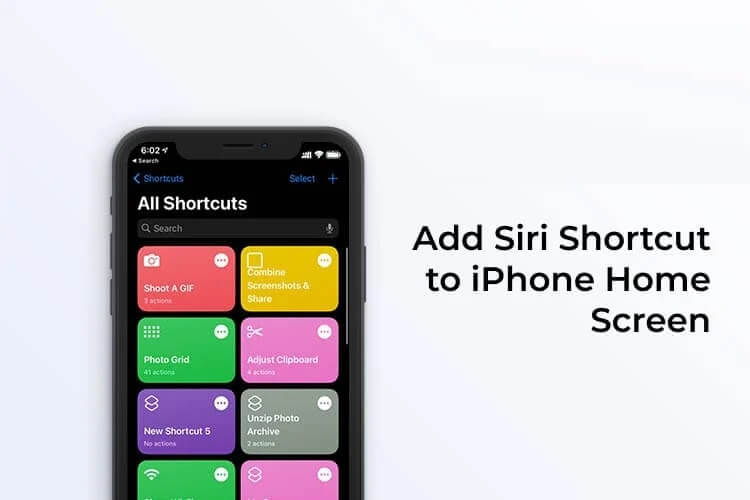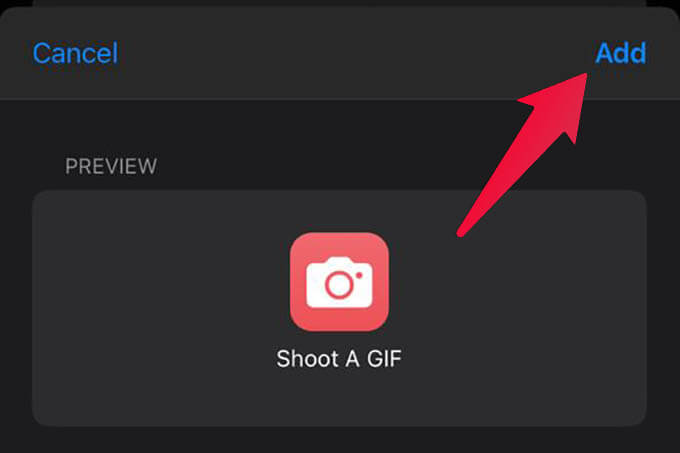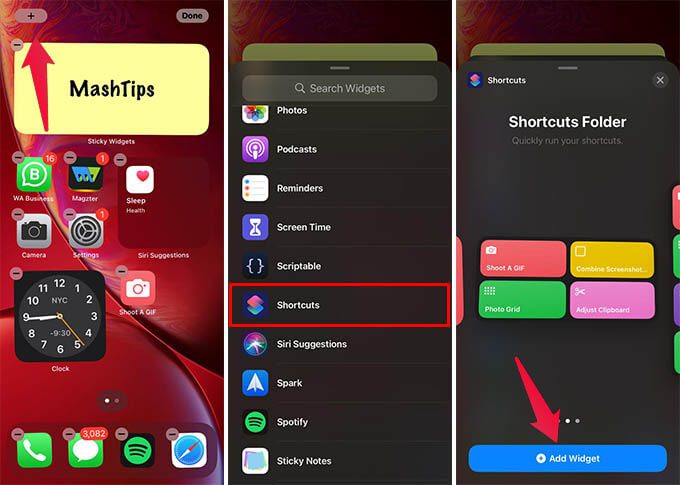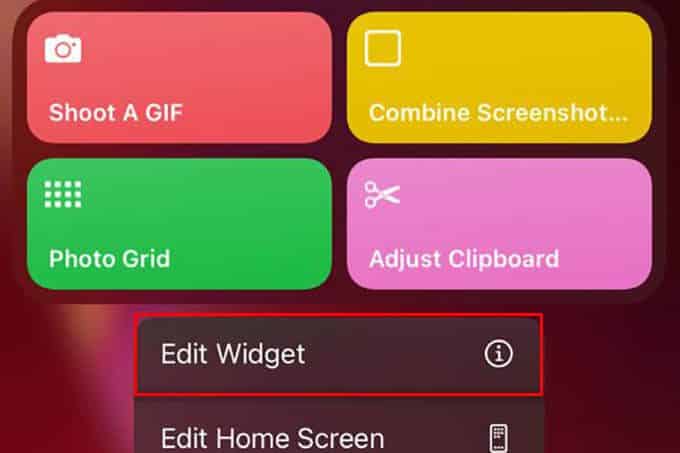So fügen Sie Siri-Verknüpfungen zum iPhone-Startbildschirm hinzu
Die Verwendung von Siri-Kurzbefehlen ist eine der besten Möglichkeiten, alltägliche Dinge zu erledigen und Aufgaben auf dem iPhone zu automatisieren. Nachdem Sie Verknüpfungen erstellt haben, um die Aufgaben zu erledigen, müssen Sie die Verknüpfungen-App öffnen, um jede einzelne auszuführen. Wussten Sie, dass Sie dem Startbildschirm Ihres iPhones Verknüpfungen hinzufügen können, um schneller darauf zuzugreifen?
So fügen Sie Siri-Kurzbefehle zu Ihrem iPhone-Startbildschirm hinzu.
Siri-Verknüpfung als App-Symbol auf dem iPhone-Startbildschirm hinzufügen
Wir sind besser daran gewöhnt, App-Symbole vom Startbildschirm aus zu erledigen, um alles zu erledigen. Sie können die Verknüpfung jetzt als App-Symbol auf Ihrem Startbildschirm hinzufügen, um Aufgaben zu vereinfachen. Tippen Sie wie beim Öffnen von Apps einfach auf das Verknüpfungssymbol und starten Sie die Aufgaben.
- Öffnen Verknüpfungen App auf Ihrem iPhone.
- Klicken Sie auf die Schaltfläche Die drei Punkte مع Abkürzung die Sie dem Startbildschirm hinzufügen möchten.
- Tippen Sie auf dem nächsten Bildschirm auf Drei-Punkte-Listensymbol in der oberen rechten Ecke.
- Wähle eine Option "Zum Startbildschirm hinzufügen".
- Geben Sie den Codenamen ein und drücken Sie "Zusatz".
Jetzt können Sie zu Ihrem Startbildschirm zurückkehren, um das Verknüpfungssymbol anzuzeigen. Klicken Sie einfach auf das Symbol, um die Verknüpfung auszuführen. Ebenso können Sie
Fügen Sie Ihrem iPhone-Startbildschirm so viele Verknüpfungen hinzu, wie Sie möchten.
Siri Shortcuts-Widget auf dem Startbildschirm hinzufügen
Mit den neuesten iPhones können Sie jetzt das Siri Shortcuts-Widget zum Startbildschirm auf dem iPhone hinzufügen. Sie können entweder eine einzelne Verknüpfung innerhalb des Widgets auswählen oder ein Widget mit mehreren Verknüpfungen hinzufügen.
- Klicken Längst irgendwo auf iPhone-Startbildschirm.
- klicken Sie auf die Schaltfläche "+In der oberen linken Ecke.
- Wische nach oben und scrolle zu "Kurzbefehle" Aus der Werkzeugbibliothek.
- Wählen Sie die Größe der Verknüpfung und klicken Sie auf Verknüpfung „Widget hinzufügen“.
nach dem Hinzufügen Widget Zum Startbildschirm erhalten Sie die ausgewählte Verknüpfung oder vorgeschlagene Verknüpfungen auf dem iPhone-Startbildschirm. Drücken Sie lange auf das Widget und klicken Sie auf „Widget bearbeiten“, um die Verknüpfung oder den Verknüpfungsordner zu ändern, die Sie auf dem Startbildschirm sehen möchten.
So können Sie Ihrem iPhone-Startbildschirm Siri-Verknüpfungen hinzufügen und später darauf zugreifen. Mit dem neuen Shortcuts-Widget und den Lesezeichensymbolen wird es einfacher, Aufgaben auszuführen, ohne die Shortcuts-App zu öffnen.